خوش آموز درخت تو گر بار دانش بگیرد، به زیر آوری چرخ نیلوفری را
رفع ارورExcel file could not be found در اکسل
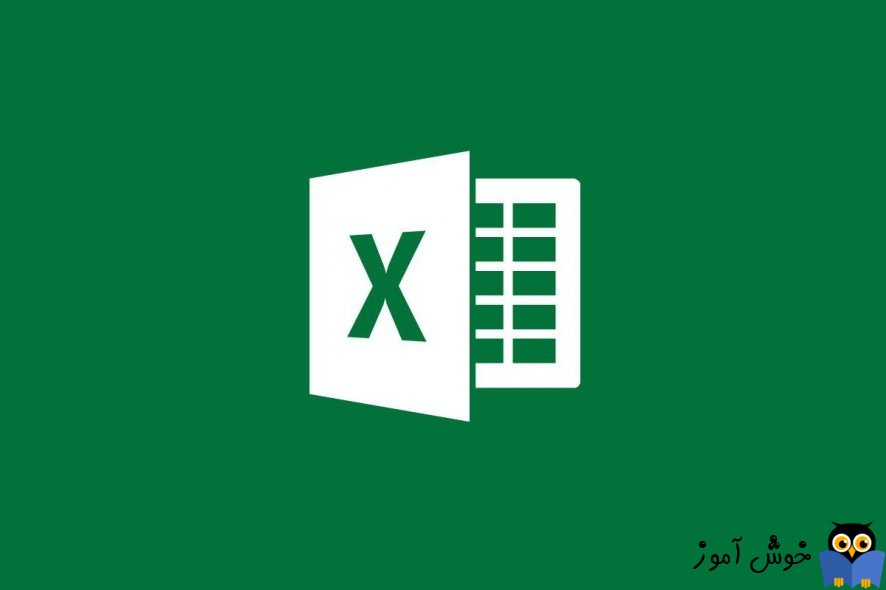
بسیاری از کاربرانی که از نرم افزار اکسل استفاده می کنند در forum های مایکروسافت ارور Excel file could not be found را گزارش کرده اند و به دنبال راه حل برای رفع مشکل هستند. متن کامل خطا را در ذیل مشاهده می کنید:

البته خطا عمدتا در آفیس ورژن های 2007 و 2010 مشاهده شده است و در هر صورت اگر این خطا را دارید از راه حل های این پست برای برطرف کردن مشکل می توانید استفاده کنید.
پس از وارد شدن به رجیستری مسیر زیر را دنبال کنید:
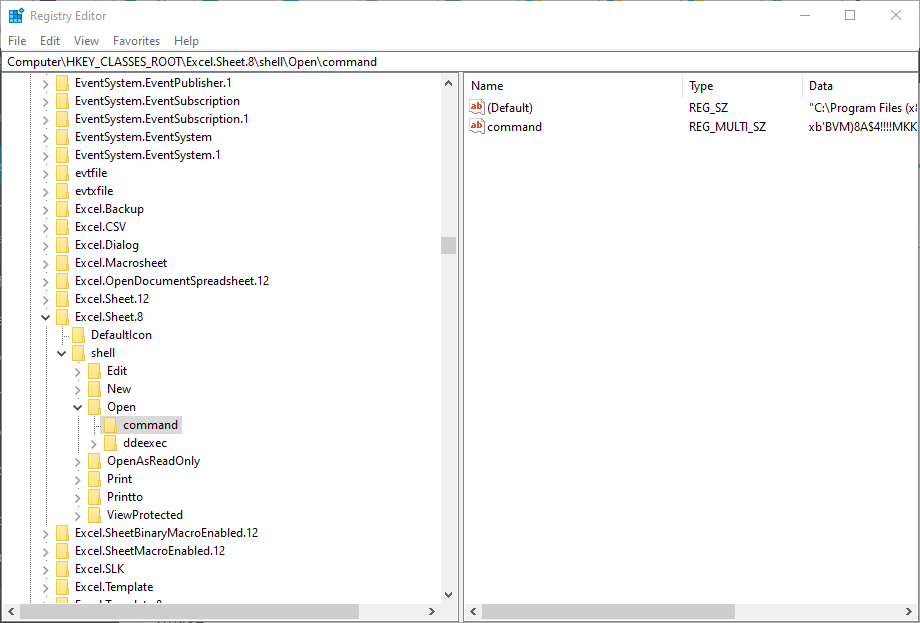
با انتخاب فولدر Command، در قسمت مقابل، روی Default دابل کلیک کنید تا فرم تنظیمات آ نباز شود. در قسمت Value data، باید مقدار زیر را در آن وارد و ok کنید.
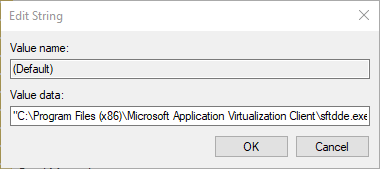

[filename] could not be found. Check the spelling of the file name and verify that the file location is correct.
البته خطا عمدتا در آفیس ورژن های 2007 و 2010 مشاهده شده است و در هر صورت اگر این خطا را دارید از راه حل های این پست برای برطرف کردن مشکل می توانید استفاده کنید.
Edit the file and folder titles
نام کوتاه تری هم برای فولدر یا فولدرهایی که فایل اکسل در آن قرار دارد و هم خود فایل اکسل تخصیص دهید. برای این منظور به ترتبی هم روی فولدرها و هم روی فایل اکسل مربوطه کلیک راست کرده و گزینه Rename را کلیک کرده و نام کوتاه تر و مناسب تر را وارد کنید. ترجیحا از اسامی با کاراکترهای فارسی استفاده نکنید و به جای آن از اسامی با حروف انگلیسی استفاده کنید.Move the file to an alternative folder path
راه حل بعدی این است که فایل را به مسیر دیگری یا حتی درایور دیگری Move و کپی کنید. سپس وضعیت خطا را بررسی کنید.Edit the registry
در این روش از رجیستری ویندوز استفاده خواهیم کرد و از آنجایی که رجیستری مکان بسیار حساسی در ویندوز می باشد، حتما قبل از هر تغییری از رجیستری بک آپ بگیرید:
براي وارد شدن به رجيستري ويندوز مي توانيد به لينک زير وارد شويد:
وارد شدن به رجيستري ويندوز
وارد شدن به رجيستري ويندوز
پيشنهاد مي کنم قبل از هر گونه تغيير در رجيستري ويندوز، حتما از آن بک آپ بگيريد:
تهيه Backup از Windows Registry
تهيه Backup از Windows Registry
پس از وارد شدن به رجیستری مسیر زیر را دنبال کنید:
HKEY_CLASSES_ROOT > Excel.Sheet.8 > shell > Open > command
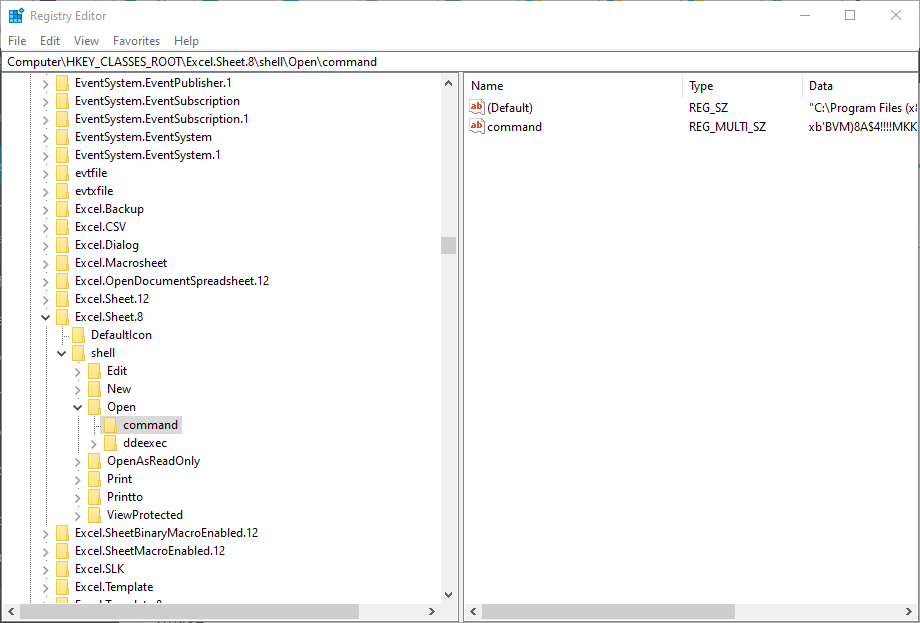
با انتخاب فولدر Command، در قسمت مقابل، روی Default دابل کلیک کنید تا فرم تنظیمات آ نباز شود. در قسمت Value data، باید مقدار زیر را در آن وارد و ok کنید.
"C:\Program Files\Microsoft Office\Office16\EXCEL.EXE" /dde
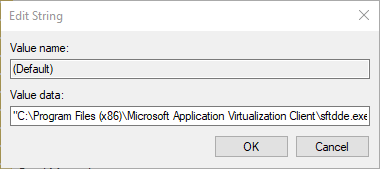
Deactivate Excel add-ins
یکی دیگری از دلایل رخ دادن این ارور، Add-ins یا افزونه XLA add-in می باشد. از این رو اگر این افزونه را در اکسل دارید، آن را غیرفعال کنید.




نمایش دیدگاه ها (0 دیدگاه)
دیدگاه خود را ثبت کنید: